Iki Suprija Prabhu
Kartais mes leidžiame programoms ar programoms veikti būdami toli nuo savo sistemos. Todėl gali būti malonu, jei ekranas bus išjungtas neužrakinus kompiuterio. Gali būti daugybė kitų programinės įrangos ar programų, kurios gali išjungti ekraną. tačiau yra paprastas sprendimas, kaip darbalaukyje padaryti nuorodą, kuri pasuka ekraną, nenaudojant nešiojamojo kompiuterio miego režimu. Leidžia sužinoti, kaip tai padaryti. Šis straipsnis padės jums paprasčiausiais žingsniais, kaip tai pasiekti.
Metodas: Kaip „Windows 10“ išjungti ekraną sparčiuoju klavišu
1 žingsnis: Eikite į darbalaukį. Dešiniuoju pelės mygtuku spustelėkite darbalaukio foną.
Pasirinkite „Nauja“Ir spustelėkite„Trumpesnis kelias“.
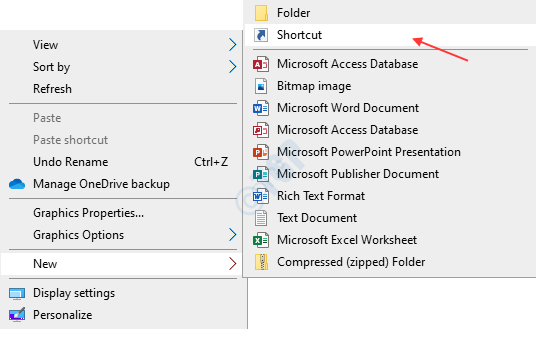
2 žingsnis: Vietos lauke įveskite žemiau esančią komandą ir spustelėkite Pirmyn.
powershell.exe -Command "(Add-Type '[DllImport (\" user32.dll \ ")] public static extern int SendMessage (int hWnd, int hMsg, int wParam, int lParam);' -Pavadinimas a -Pas):: SendMessage (-1,0x0112,0xF170,2) "
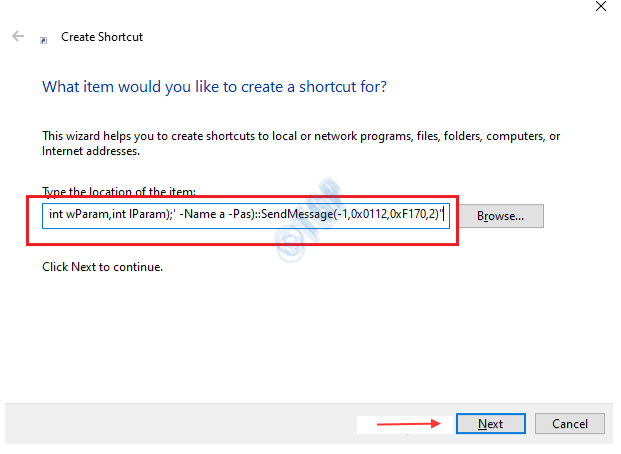
3 žingsnis: pavadinkite šį spartųjį klavišą tinkamu, pvz., „Išjungti ekraną“.
Spustelėkite baigti.
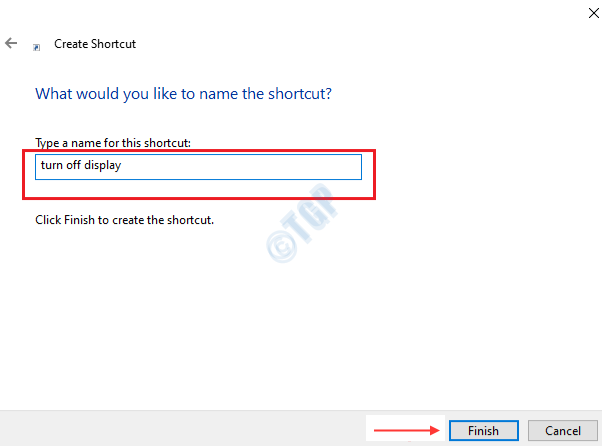
4 žingsnis: Dabar pamatysite nuorodą piktogramą darbalaukyje, kaip parodyta žemiau.
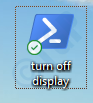
Jei dukart spustelėsite šį nuorodą, galėsite matyti, kaip ekranas išsijungia be miego režimo.
6 žingsnis: Jei norite pridėti spartųjį klavišą, kad išjungtumėte ekraną, dešiniuoju pelės mygtuku spustelėkite nuorodą iš darbalaukio.
Spustelėkite Savybės.
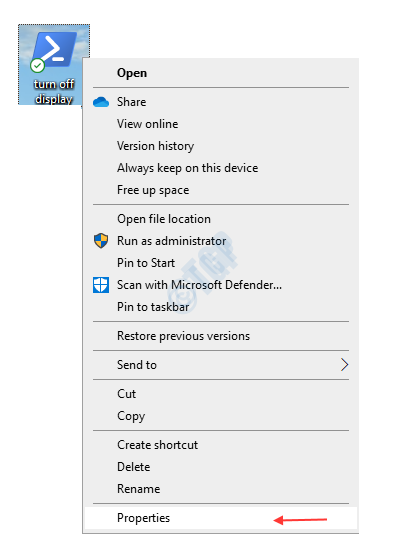
Spustelėkite sparčiojo klavišo lauką. ir paspauskite klavišą, kurį norite naudoti kaip nuorodą.
Pavyzdžiui: aš paspaudžiau mygtuką „o“ ir spustelėjau „Gerai“.
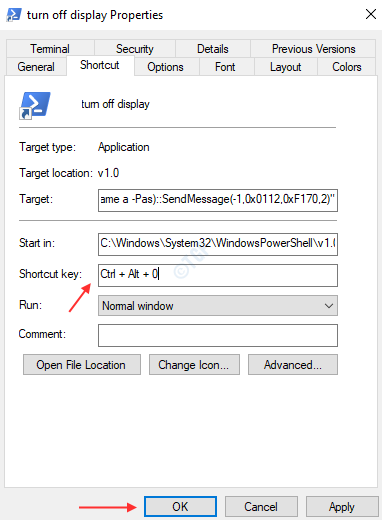
Taip išjungiate ekraną naudodami sparčiuosius klavišus nenaudodami jokios darbalaukio programos.
Tikimės, kad šis straipsnis jums atrodo įdomus ir naudingas!
Ačiū.

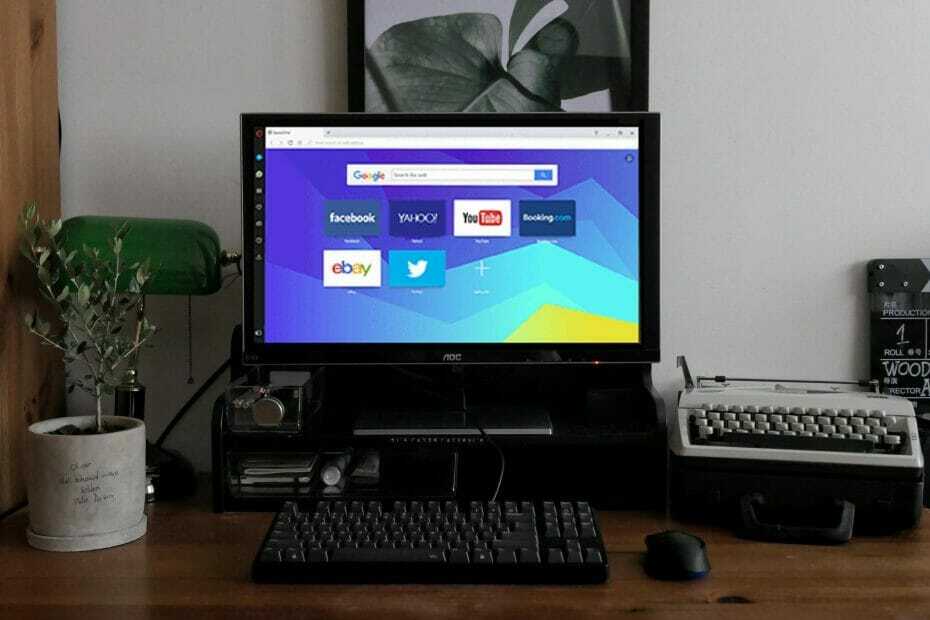
![„Atibtmon.exe“ vykdymo laiko klaida sistemoje „Windows 10“ [PILNAS VADOVAS]](/f/abc91c6b7f6e64671e0c9e6901622d34.jpg?width=300&height=460)